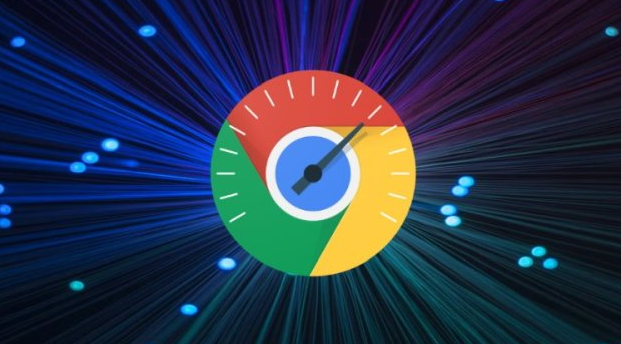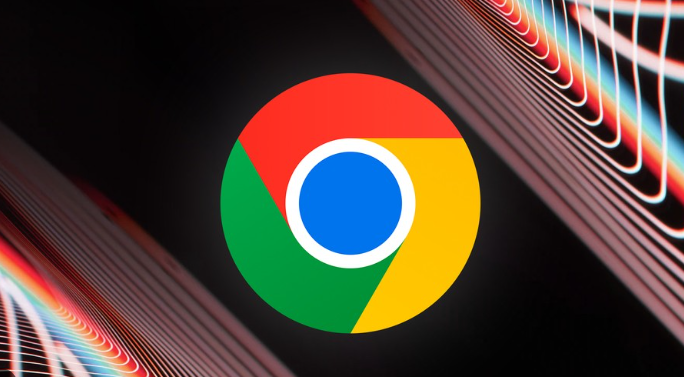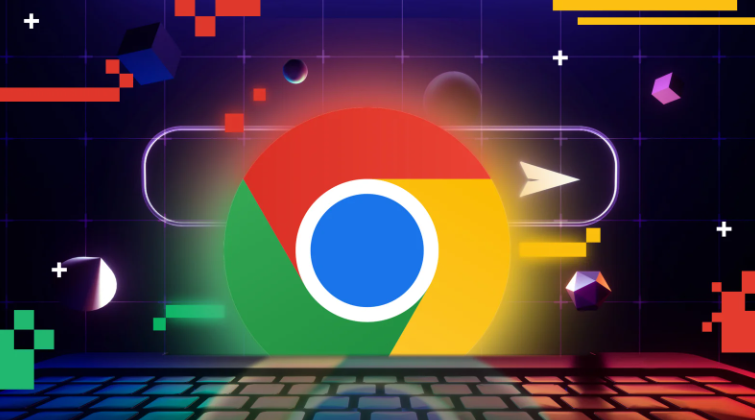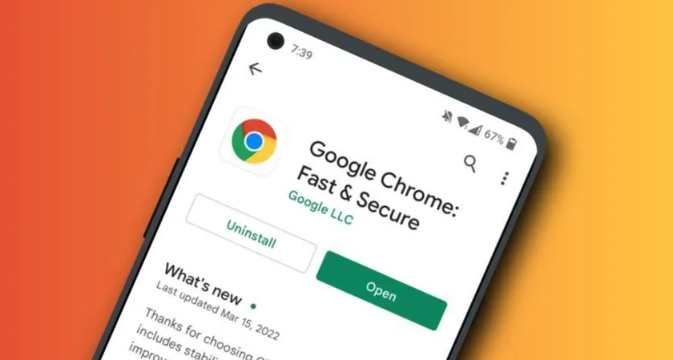一、基础设置与格式检查
1. 更新浏览器版本:点击右上角三个点→选择“帮助”→点击“关于Google Chrome”→自动检测并安装最新版本。旧版本可能因兼容性问题无法播放新视频格式或存在程序漏洞。
2. 检查文件格式兼容性:确认视频为MP4、WebM等Chrome支持的格式。若格式不兼容,可使用格式转换工具(如格式工厂)转为MP4,选择H.264编码以确保兼容性。
3. 验证文件完整性:重新下载视频,确保下载过程中没有中断或出错。如果下载过程中出现网络波动或其他问题,可能导致视频文件损坏,无法正常播放。
二、缓存清理与插件管理
1. 清除浏览器缓存:点击右上角三个点→选择“更多工具”→点击“清除浏览数据”→勾选“缓存的图像和文件”→选择“全部时间”→点击“清除数据”。此操作可解决因缓存错误导致的加载问题。
2. 禁用冲突插件:进入扩展程序页面(`chrome://extensions/`)→逐个禁用广告拦截类插件(如AdBlock)→尝试播放视频。若禁用后正常,可调整插件白名单或更换轻量级工具。
3. 检查Flash插件状态:在扩展页面搜索“Flash”→启用插件并更新至最新版。若无需Flash,可彻底禁用以减少资源占用。
三、硬件加速与系统优化
1. 启用硬件加速:进入设置→“高级”部分找到“系统”选项,确保“使用硬件加速模式(如果可用)”选项已勾选。这一设置能够利用计算机的GPU来加速视频解码过程,从而减轻CPU负担,提高视频播放的流畅度。
2. 更新显卡驱动:访问显卡官网(如NVIDIA、AMD)下载最新驱动→安装后重启电脑。过时驱动可能导致视频渲染失败或画面撕裂。
3. 关闭后台程序:按`Ctrl+Shift+Esc`打开任务管理器→结束无关进程(如P2P软件、云存储同步程序)→释放系统资源,提升播放流畅度。
四、网络与权限修复
1. 测试网络稳定性:使用在线测速工具(如SpeedTest)检查网速→若带宽不足,切换至有线网络或关闭其他设备占用→尝试播放本地视频以排除网络问题。
2. 检查防火墙设置:在Windows防火墙中添加Chrome为允许程序→临时关闭第三方杀毒软件→重试播放。某些安全软件可能误拦视频加载请求。
3. 以管理员身份运行:右键点击Chrome快捷方式→选择“以管理员身份运行”→在UAC提示中点击“是”。此操作可解决因权限不足导致的文件写入失败问题,尤其是系统盘下载时。